reklama
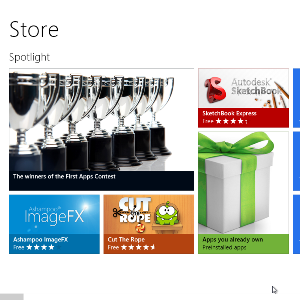 Jednou z klíčových výhod nového zákaznického náhledu pro Windows 8 je přidání obchodu Windows 8, které chybí v předchozím náhledu pro vývojáře Windows 8.
Jednou z klíčových výhod nového zákaznického náhledu pro Windows 8 je přidání obchodu Windows 8, které chybí v předchozím náhledu pro vývojáře Windows 8.
Díky přítomnosti obchodu mohou uživatelé snadno vyhledávat, automaticky stahovat a instalovat aplikace bez staromódního procesu stahování, kontrola virů, spuštění instalačního softwaru a kontrola všech kroků při instalaci cesta.
I když stále existuje možnost instalovat aplikace a hry tradiční metodou, tento nový nástroj se zjednodušuje Tento proces umožňuje rychlý přístup k softwaru na vyžádání téměř stejným způsobem, jako byste mohli instalovat aplikace do mobilu přístroj.
Obchod
Přístup do obchodu lze dosáhnout kliknutím na dlaždici „nákupní taška“ na úvodní obrazovce Windows 8. Pokud dlaždice není viditelná, klikněte pravým tlačítkem a vyberte Všechny aplikace, potom klepněte pravým tlačítkem Ukládat na Kolík na úvodní obrazovku; tento proces se opakuje vždy, když si přejete připnout nebo uvolnit libovolnou dlaždici.

Vraťte se na úvodní obrazovku (klikněte na tlačítko Zpět, stiskněte tlačítko Windows na klávesnici nebo klepněte na levý dolní roh displeje) a spusťte obchod. Pro použití této funkce je nutné připojení k internetu.
Po spuštění obchodu můžete volně procházet a instalovat aplikace. Pokud je aplikace bezplatná, budete si ji moci stáhnout bez problémů, pokud máte přidružený účet Windows Live. Některé aplikace vyžadují platbu, takže k dosažení tohoto cíle budete muset mít k účtu Windows Live přidruženou kreditní kartu.
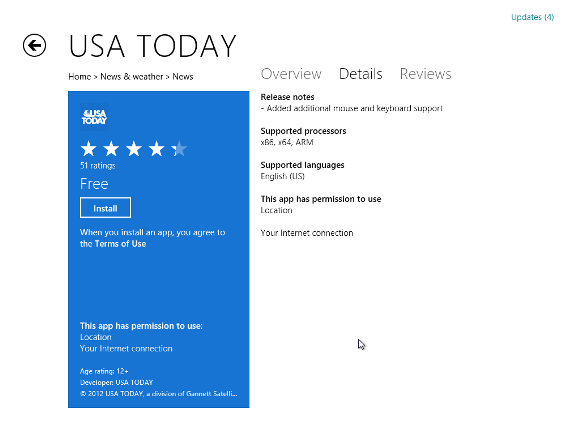
Při prohlížení aplikací byste měli zkontrolovat několik věcí:
- Nejprve si přečtěte Přehled, abyste získali představu o tom, pro co je aplikace určena.
- Za druhé, podívejte se na záběry obrazovky.
- Za třetí, přečtěte si obrazovku Podrobnosti a zkontrolujte, zda je vaše zařízení pro tuto aplikaci vhodné. Například, pokud máte tablet na bázi ARM, měli byste zkontrolovat tuto obrazovku, abyste se ujistili, že je aplikace kompatibilní.
- Začtvrté, přečtěte si recenze aplikace - vždy stojí za to strávit pár chvil, abyste zjistili, zda je aplikace vhodná pro daný účel, na základě zpětné vazby od ostatních uživatelů.
Instalace softwaru ve Windows 8 Consumer Preview
Obzvláště se zajímám o to, abych byl neustále informován o novinkách v několika předmětech. Naštěstí je v obchodě Windows 8 Store na výběr spousta zpráv.

V kategorii Zprávy a počasí> Zprávy je USA Today. Poté, co jsem provedl kontroly popsané ve výše uvedených čtyřech krocích, klikl jsem na Nainstalujte knoflík.
Po tomto kroku si můžete sednout a relaxovat. V závislosti na velikosti aplikace vám bude odeslána přímo zpět na obrazovku Obchod nebo můžete sledovat průběh stahování a instalace aplikace.
Vraťte se na úvodní obrazovku a spusťte aplikaci a užívejte si!
Odebrání aplikací nainstalovaných z obchodu
Stejně snadné je přidání nové aplikace z Windows 8 Store, odinstalace je ještě jednodušší.
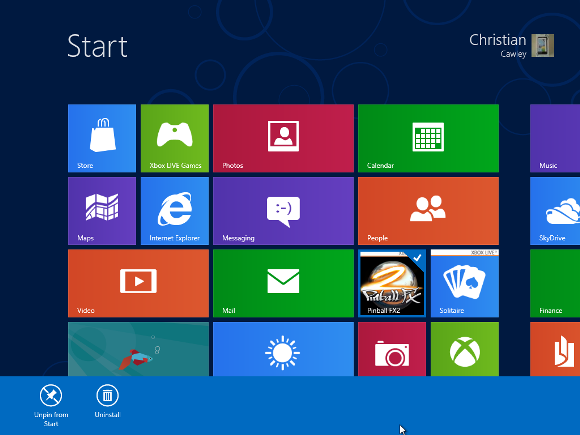
Odstranění aplikací je jednoduchý případ, jak je najít v systému Windows Start obrazovky nebo Všechny aplikace na obrazovce, klepnutí pravým tlačítkem a výběr Odinstalovat. Proces odinstalace je automatizovaný, stejně jako instalace, takže byste neměli potřebovat provádět žádné další kroky, jako byste postupovali s tradiční instalační procedurou založenou na MSI nebo EXE.
Pokud vše, co chcete udělat, je uvolnit aplikaci z úvodní obrazovky, měli byste jednoduše kliknout pravým tlačítkem a vybrat Odepnout ze startu.
Tradiční řešení
Může se vám ulevit, když víte, že je stále možné nainstalovat a odinstalovat software z paměťových médií a stáhnout z webů a stránek digitální distribuce.

Po vložení CD nebo DVD se Windows 8 zeptá, jak si přejete pokračovat. Přepnutím do zobrazení plochy (první dlaždice ve druhém řádku na úvodní obrazovce) si můžete vybrat, zda chcete zobrazit obsah disku nebo jej spustit. Pokud se rozhodnete disk spustit, za předpokladu, že se používá k instalaci softwaru, můžete pokračovat obvyklým způsobem.
Chcete-li odebrat aplikace nainstalované tímto způsobem, je nejrychlejší možností stisknout Windows + R a zadejte „ovládací panel“ (bez uvozovek), abyste se dostali na obrazovku Programy a funkce a použili Odinstalovat volba.
Windows 8: Připraveno pro software!
Jak vidíte, operační systém Windows 8 je připraven, abyste jej mohli nakonfigurovat pomocí svého oblíbeného softwaru.
S výběrem různých způsobů instalace aplikací v systému Windows 8 je zahrnuto úložiště ve stylu mobilních aplikací zjevně ústupek pro uživatele, kteří byli ohromeni podobnou funkcí v nedávných verzích Mac OS X. Kromě dotykového uživatelského rozhraní optimalizovaného na dotykové obrazovce to posouvá Windows 8 do budoucnosti dynamický, ale naštěstí zůstane tradiční Desktop, stejně jako ve staré verzi systému MS-DOS Windows 95.
Časy se však změnily; instalace softwaru jediným kliknutím je pohodlná, rychlá a uspokojivá.
Christian Cawley je zástupcem editoru pro bezpečnost, Linux, kutilství, programování a techniku. Produkuje také opravdu užitečný podcast a má rozsáhlé zkušenosti s podporou počítačů a softwaru. Christian je přispěvatelem do časopisu Linux Format a je malířem Raspberry Pi, milencem Lego a retro herním fanouškem.